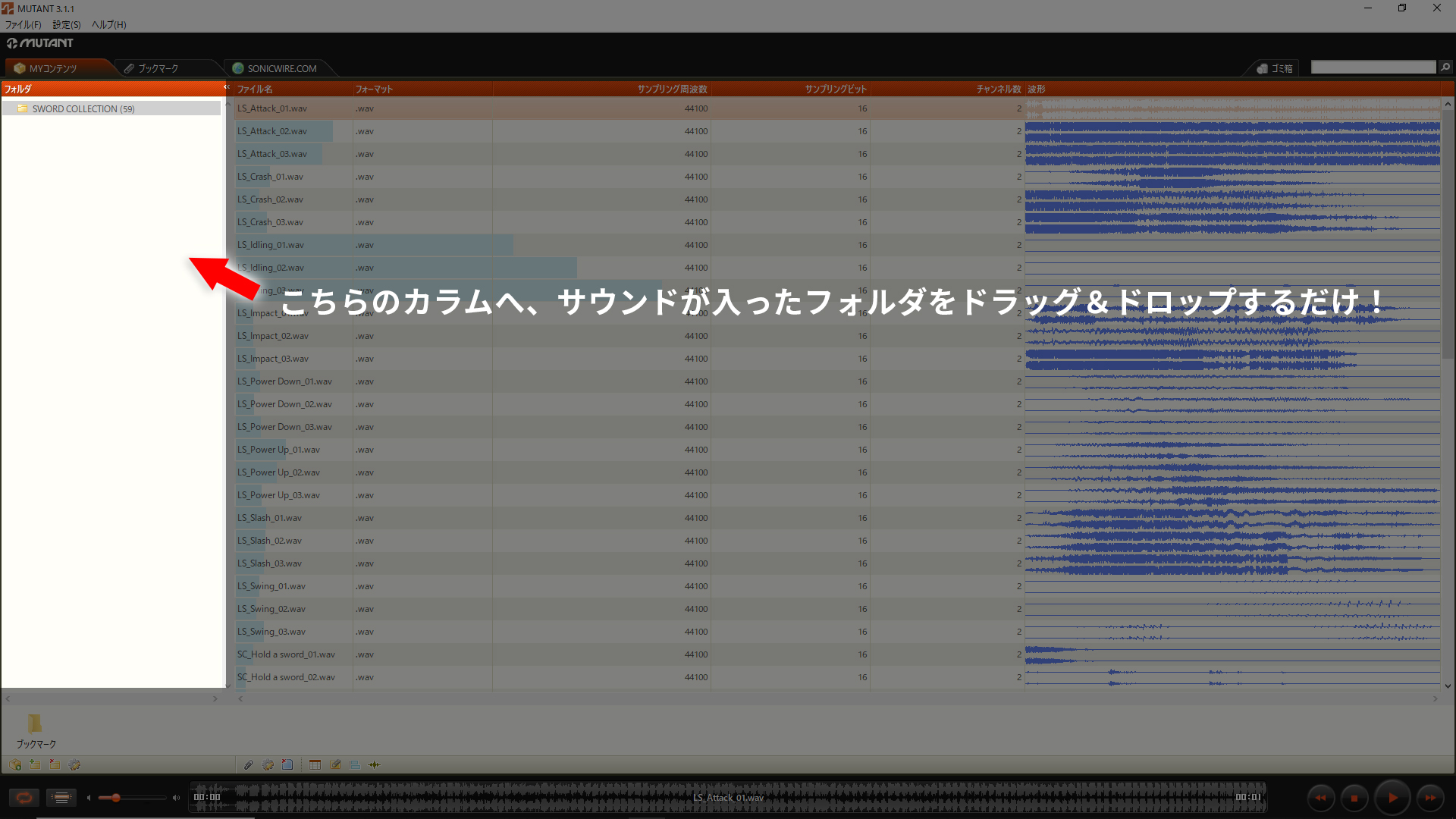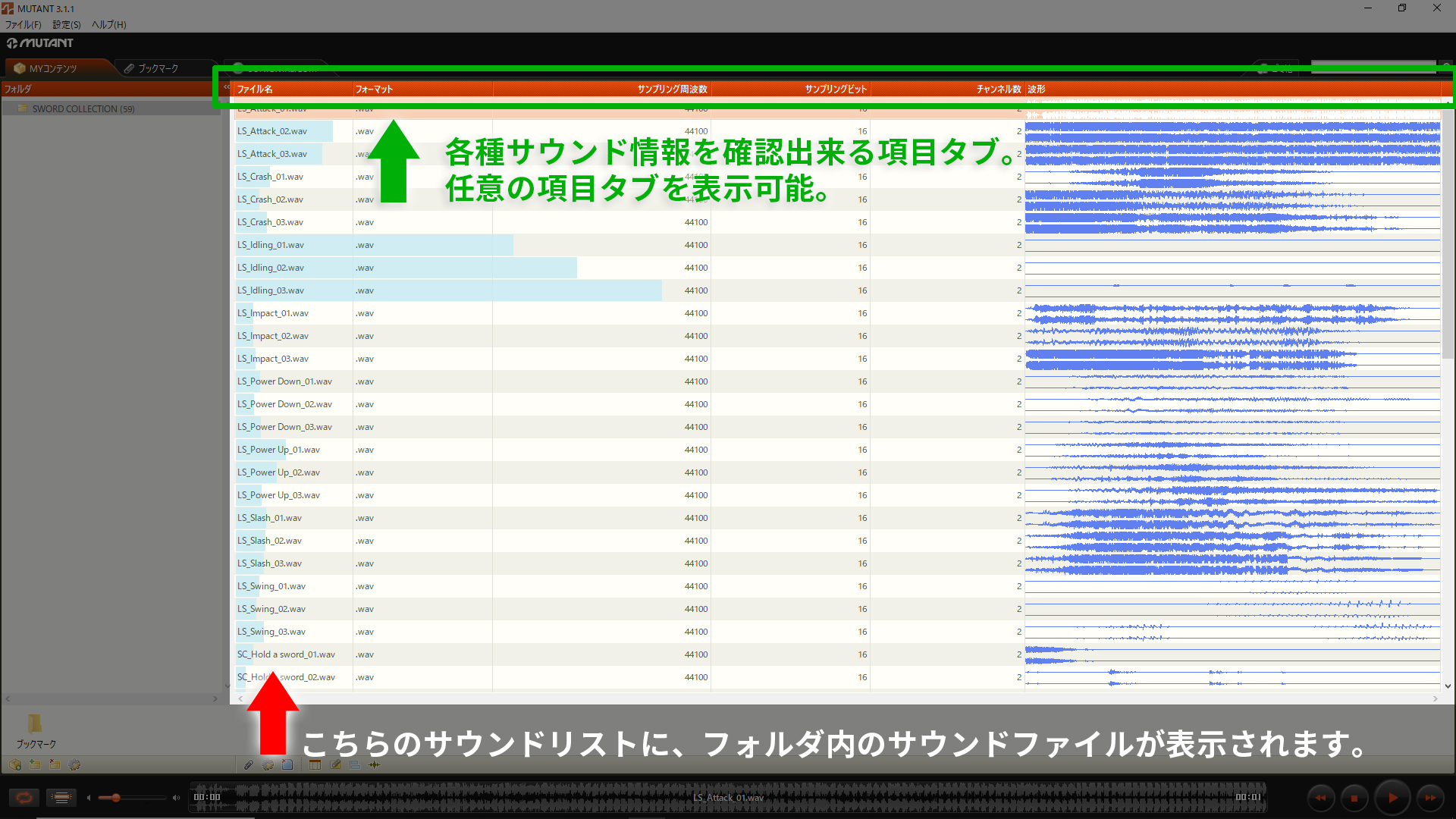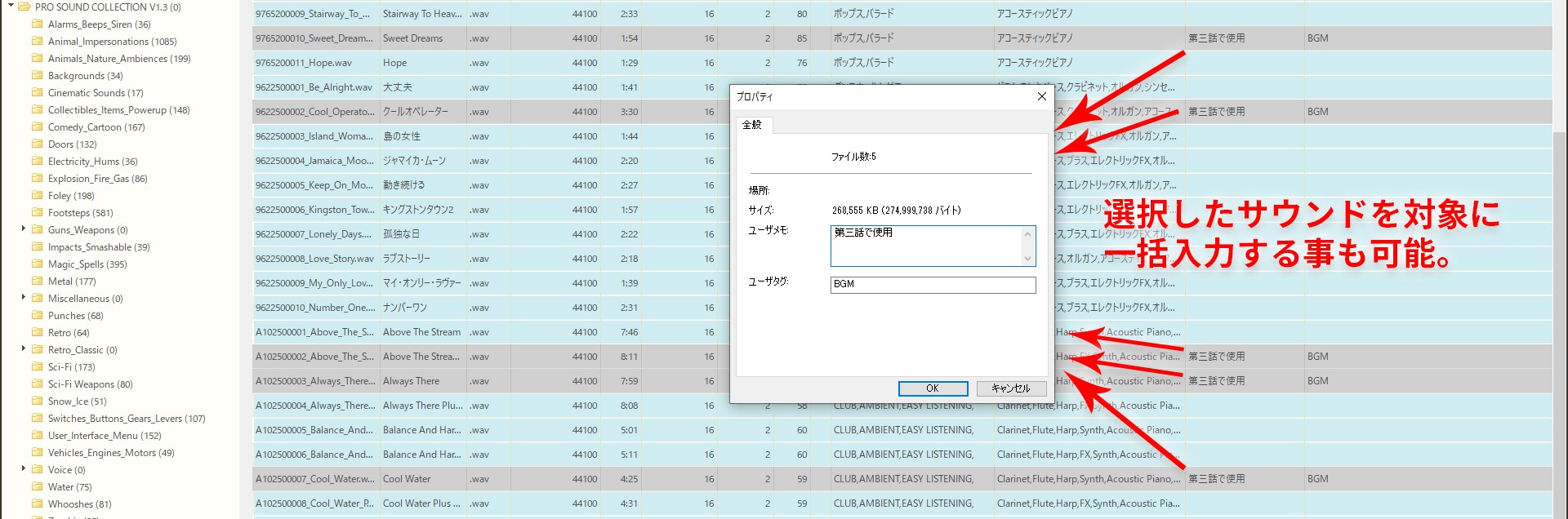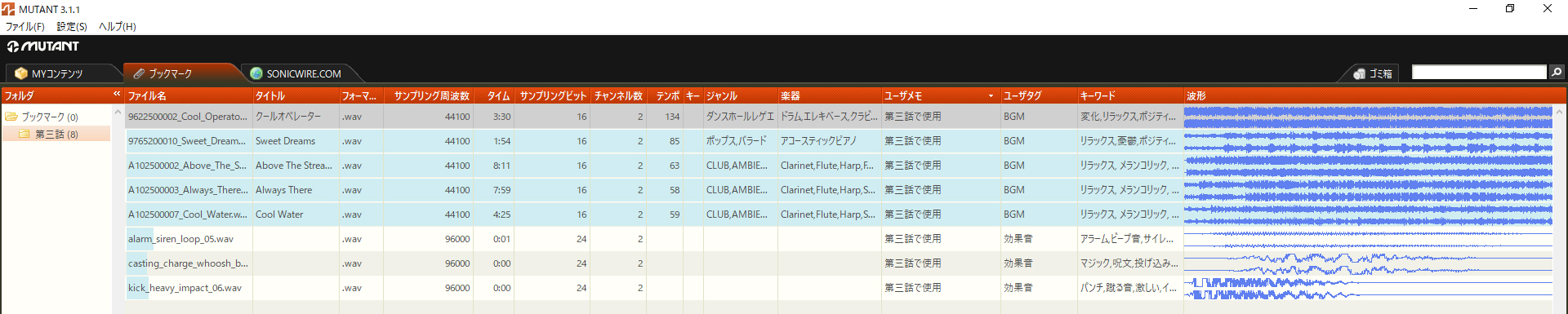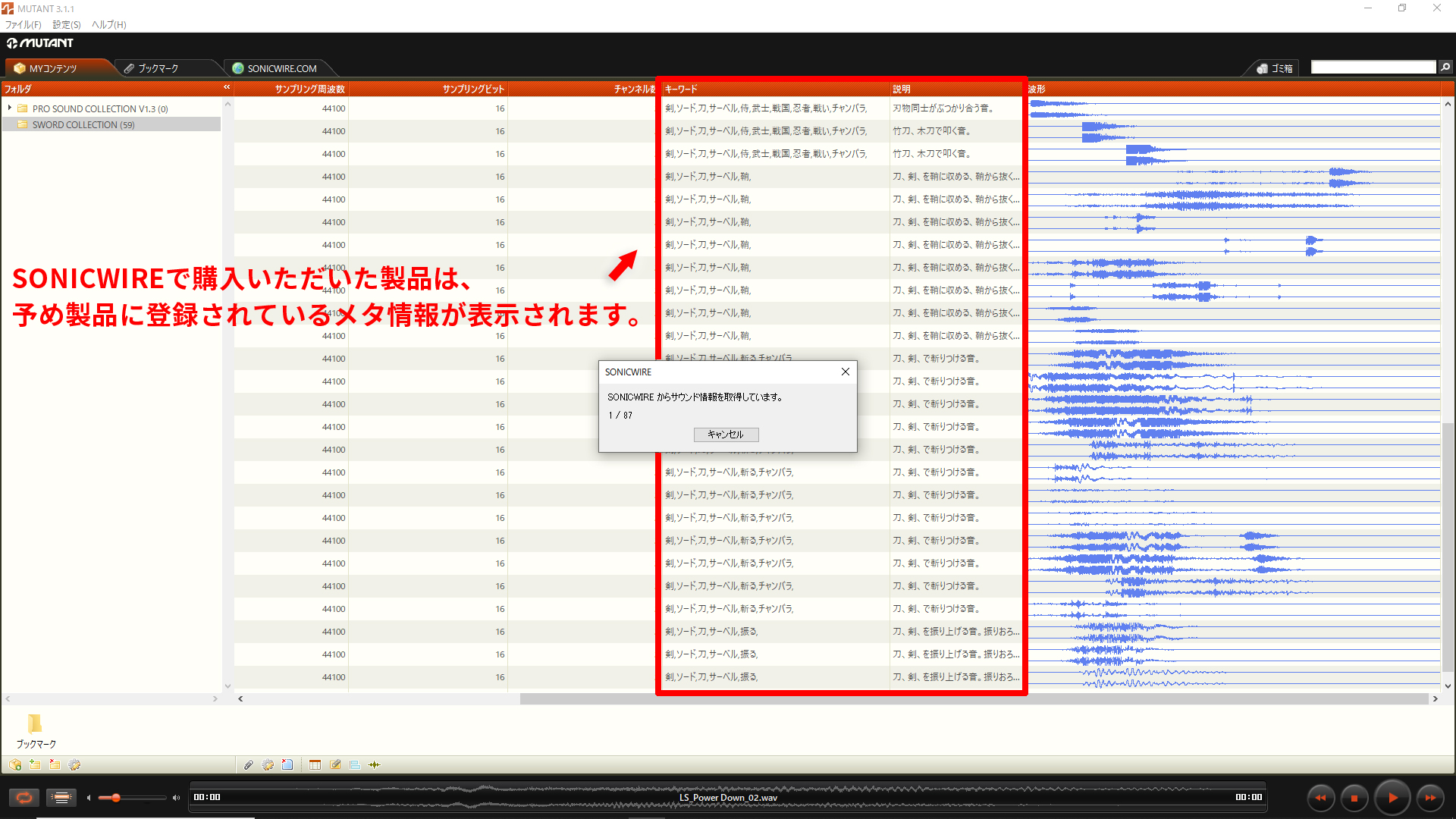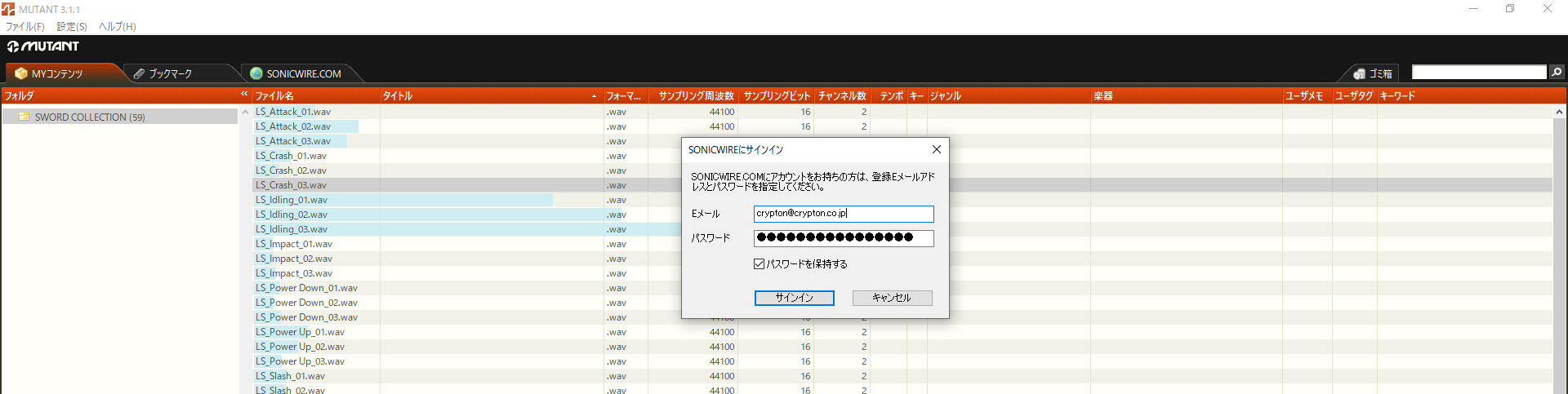無料で使えるサウンド管理ソフトウェア『MUTANT』で快適な制作環境を手に入れよう!
映像コンテンツやゲーム制作など、音声ファイルを扱う作業環境では、手持ちのサウンドライブラリから、目的のサウンドファイルへ素早くアクセス出来るか否かが作業効率に大きく関わってきます。BGM・効果音素材のサウンドファイルが数百~数千となった場合、通常のフォルダ管理ですとサウンド探しに労力がかかってしまい、折角のイマジネーションも損なわれてしまいますよね。
そんな膨大なサウンドの管理には、サウンドファイルをブラウジング出来るツールがあると大変便利!
SONICWIREでは、大量のサウンドファイルでも、簡単に管理が出来るソフトウェア『MUTANT』を無料でご提供しています。
本記事ではMUTANTの導入方法から、MUTANTの機能、使用方法をご紹介!MUTANTを使用したサウンド管理で、快適な制作環境を手に入れましょう!
MUTANTのダウンロード
MUTANTはこちらよりダウンロード可能です。
インストールの作業が必要なく、ZIPの解凍後すぐにご利用いただけます。
※ダウンロード、または製品解凍時に、ご利用のセキュリティソフトによるアラートエラーが出てしまう場合は、一時的にセキュリティ設定をオフにしていただく事で、ダウンロード・解凍いただけます。一時的に設定をオフにされる場合は、設定のお戻し忘れのないようご注意くださいませ。
「macOS」をお使いの方は、AppStoreからもダウンロードいただけます。
サウンドフォルダを読み込もう
MUTANTを起動すると、左側に「フォルダ」というカラムが確認できます。こちらのカラムへ、サウンドファイルが入っているフォルダをドラッグ&ドロップするだけでMUTANTへの追加は完了です!
もしくはMUTANTメニューバー「ファイル」>「サウンドフォルダの追加」からも読み込み可能です。
MUTANTを使ってみよう
サウンドファイルが入ったフォルダを読み込むと、右側のサウンドリストに、フォルダ内のサウンドファイルが表示されます。
また、ファイル名やサウンドフォーマット、サウンドファイルの長さ、サンプリングレートなどのサウンド情報を表示する項目があり、表示項目を右クリック、もしくはMUTANTメニューバー「設定」>「表示設定」から表示させたい項目タブを選ぶ事が出来ます。なお、表示項目を左右にドラッグ&ドロップして表示順を変更する事も可能です。
薄水色に伸びているバーは、サウンドファイルの長さを可視化したものです。大量のサウンドファイルが並ぶリストからでも、短い音、長い音を瞬時に判断できます。
右側に写っている波形は、サウンドファイルの波形を可視化したものです。
音の大小、持続音/断続音、強弱の流れ、ステレオ/モノなどの音の特徴を瞬時に見分ける事が可能です。
リスト内のサウンドファイルをダブルクリック、もしくは再生ボタンでサウンドファイルを再生します。
音を繰返し聞いて確認するのに便利なリピート再生にも対応。
サウンドファイルを再生しながら、キーボード↓↑キーを押す事で、リスト内のサウンドをサクサクと連続再生していく事が可能です。
サウンドを可視化したグラフィックから大まかな内容を特定し、個々のサウンドファイルを聞き比べられる為、目的のサウンドファイルまでの絞込みがスムーズに行えます。
便利なブラウズ機能・カスタム機能
サウンドリストにある各表示項目には、自由にテキスト情報を入力する事が可能です。
目的のセルを選択、ワンクリックするとテキスト入力ボックスが表示されます。
もしくは、以下表のショートカットキーからも編集を行う事が可能です。
一括入力にはユーザメモ/ユーザタグ
大量のサウンドファイルにまとめてサウンド情報を入力したい場合は、一括入力に対応する「ユーザーメモ」「ユーザータグ」を使用すると便利です。
対象のサウンドファイルを選択し、右クリック >「プロパティ」から、入力ダイアログを表示させ、一括で適用させたいテキスト情報を入力します。
複数選択は、以下表のショートカットを使用します。
各種表示項目にサウンド情報を入力しておくと、検索バーからの検索や、ソート表示の際の使用感が抜群に良くなります。
バラード系BGMが欲しい時や、爆発音の効果音が欲しい時など、シチュエーションやサウンドの内容をご自身が使うキーワードで入力し、サウンド情報を充実させておくとよいでしょう!
ブックマークを活用しよう
サウンドリストのサウンドファイルは、ブックマークに登録する事が可能です。
ブックマークしたサウンドファイルは、ブックマークタブに追加/表示され、更にブックマークをフォルダで分類する事が出来ます。
目的のサウンドファイルを選んで右クリック >「ブックマーク」で、任意のフォルダへ分類する事が出来ますので、プロジェクト毎にまとめたり、目的別に分類したり、自身にとって使い易い運用が可能です。
SONICWIREと連携してみよう
SONICWIREで購入した製品のサウンドファイルは、予め登録されているメタ情報が「キーワード」欄「説明」欄に表示されます。SONICWIREで購入したサンプルパックやBGM、効果音をお持ちの場合は、MUTANTにサウンドフォルダを追加してみましょう。
※製品によっては説明文、キーワードが用意されていないものもございます。
国外の製品でも日本語翻訳した情報が表示されますので、日本語インデックスとして活用可能です。
メタ情報の取得には、ご購入時のSONICWIREアカウントへMUTANT上でサインインが必要になります。MUTANTメニューバー「設定」>「SONICWIREと連携」から、アカウント情報を入力するだけで完了です!
サウンドの快適なブラウジングや、サウンド検索の時短を実現する『MUTANT』。
今回ご紹介しきれなかった機能につきましては、下記の使い方ガイドよりご確認いただけます。
自分にとって使い易いカスタマイズが可能ですので、是非一度導入してみてください!